Solucionar problemas da integração do Logz.io com o Azure
Este artigo descreve como solucionar problemas da integração do Logz.io com o Azure.
Função de proprietário necessária para criar recurso
Para configurar o Logz.io, você deve ter a Função de proprietário na assinatura do Azure. Antes de começar a integração, verifique seu acesso.
Erros de logon único
Podem ocorrer erros durante a instalação do SSO. Para saber mais sobre como configurar o SSO (logon único), confira Configurar o logon único do Logz.io.
Não é possível salvar configurações de logon único
Esse erro significa que há outro aplicativo empresarial que está usando o identificador SAML (Logz.io Security Assertion Markup Language). Para descobrir qual aplicativo, selecione Editar na seção Configuração do SAML Básico.
Para resolver esse problema, desabilite o aplicativo empresarial que está usando o SAML ou use outro aplicativo empresarial para configurar o SSO do SAML com Logz.io. Verifique se o aplicativo tem as configurações necessárias.
O aplicativo não é mostrado no logon único
Tente pesquisar com o ID do aplicativo. Se nenhum resultado for apresentado, verifique as configurações do SAML do aplicativo. A grade mostra apenas os aplicativos existentes com as configurações corretas do SAML. O Identificador e a URL de resposta devem ser exatamente como mostrados na figura a seguir.
As caixas de texto em branco permitem adicionar novos valores para Identificador e a URL de resposta.
Use os seguintes padrões para adicionar novos valores:
- Identificador:
urn:auth0:logzio:<Application ID> - URL de Resposta:
https://logzio.auth0.com/login/callback?connection=<Application ID>
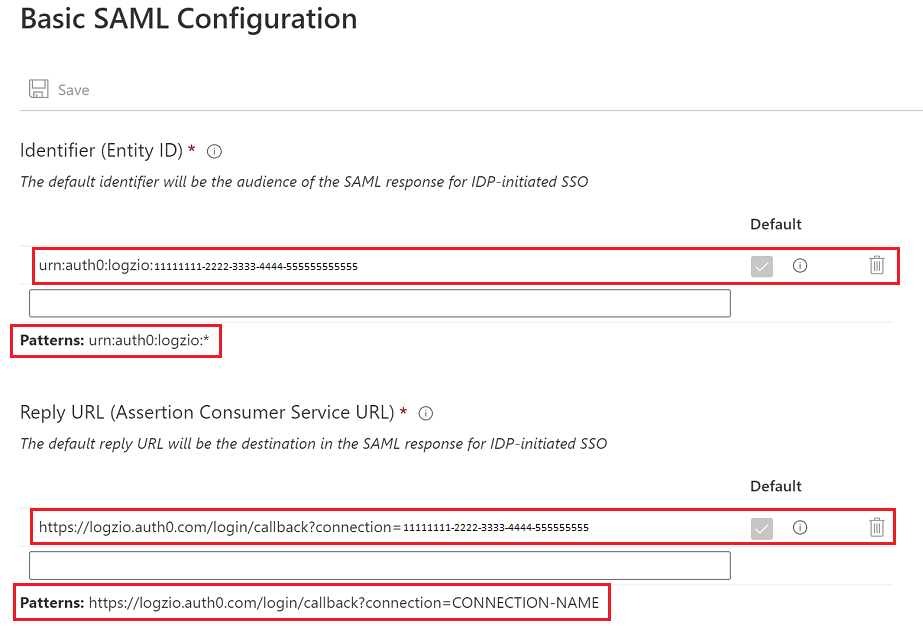
Logs não são enviados ao Logz.io
Somente os recursos listados nas categorias de log de recursos do Azure Monitor enviam os logs para o Logz.io. Para verificar se um recurso está enviando os logs para o Logz.io:
- Vá para a Configuração de diagnóstico do Azure para o recurso específico.
- Verifique se há uma configuração de diagnóstico do Logz.io.
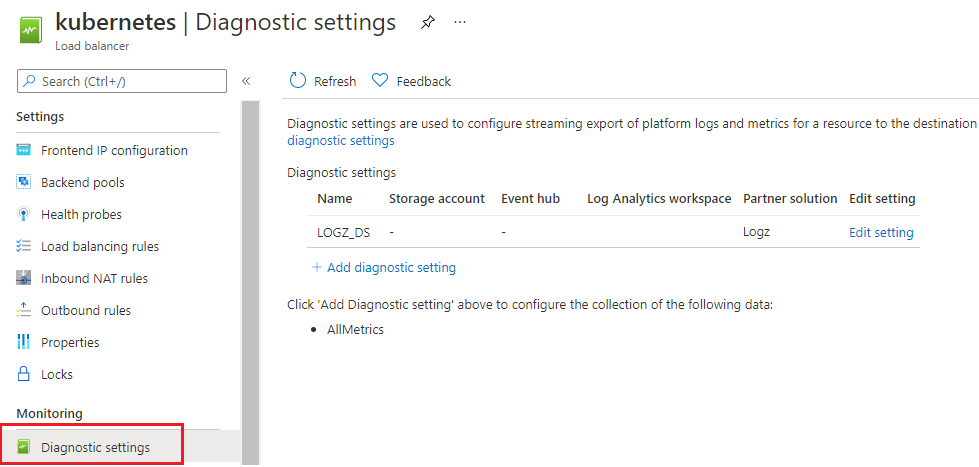
O limite de cinco configurações de diagnóstico foi atingido. Cada recurso do Azure pode ter no máximo cinco configurações de diagnóstico. Para obter mais informações, confira configurações de diagnóstico.
Atualmente, não há suporte para a exportação de dados de métricas pelas soluções de parceiros nas configurações de diagnóstico do Azure Monitor.
Registrar provedor de recursos
Você deve se registrar Microsoft.Logz na assinatura do Azure que contém o recurso Logz.io e todas as assinaturas com recursos que enviam dados para o Logz.io. Para saber mais sobre como registrar um provedor de recursos, confira Solucione erros de registro do provedor de recursos.
Limite atingido em recursos monitorados
O diagnóstico do Azure Monitor dá suporte a um máximo de cinco configurações de diagnóstico em um único recurso ou assinatura. Quando você atingir esse limite, o recurso mostrará Limite atingido em Recursos monitorados. Não é possível adicionar monitoramento com o Logz.io.
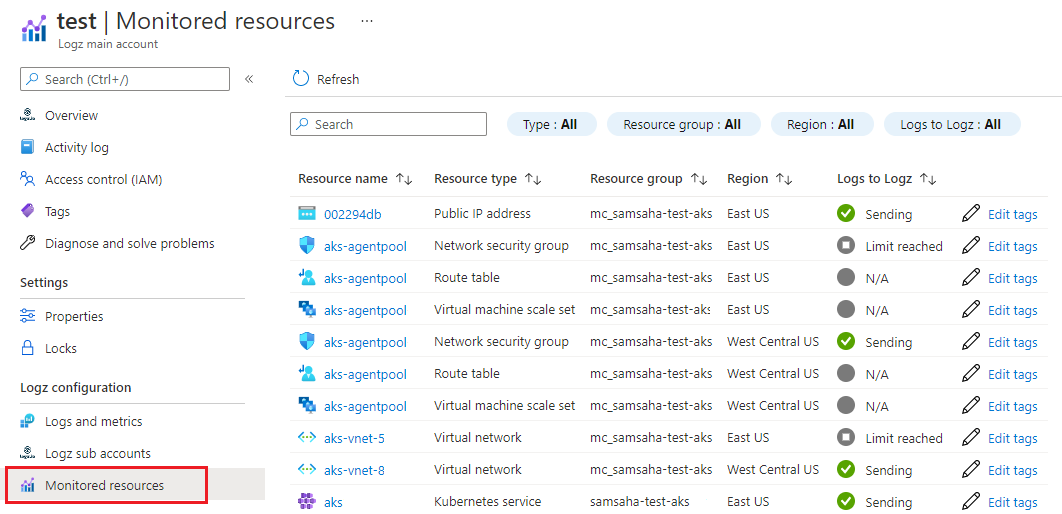
Falha na instalação da extensão da VM
Uma VM (máquina virtual) só pode ser monitorada por uma única conta Logz.io (principal ou secundária). Se você tentar instalar o agente em uma VM que já está monitorada por outra conta, você verá o seguinte erro:
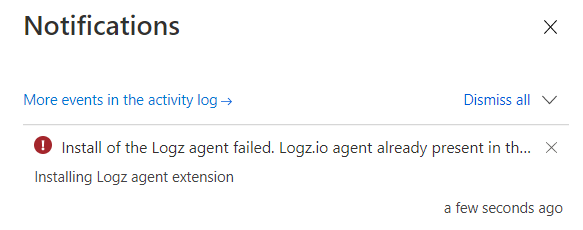
Erros de compra
A compra falha porque um cartão de crédito válido não está conectado à assinatura do Azure. Ou um método de pagamento não está associado à assinatura.
Para resolver um erro de compra:
- Use uma assinatura diferente do Azure.
- Adicione ou atualize o cartão de crédito ou o método de pagamento da assinatura. Para saber mais, confira Adicionar ou atualizar um cartão de crédito para o Azure.
Você pode exibir a saída do erro na página de implantação do recurso, selecionando Detalhes da Operação.
{
"status": "Failed",
"error": {
"code": "BadRequest",
"message": "{\"message\":\"Purchase has failed because we couldn't find a valid credit card nor
a payment method associated with your Azure subscription. Please use a different
Azure subscription or add\\\\update current credit card or payment method for this
subscription and retry.\",\"code\":\"BadRequest\"}"
}
}
Próximas etapas
- Saiba como gerenciar sua integração do Logz.io.
- Para saber mais sobre SSO, veja Configurar o logon único do Logz.io.